dns电脑服务器未响应如何处理
时间:2025-08-18 | 作者: | 阅读:0dns电脑服务器未响应如何处理?肯定有朋友想明白,下面让心愿游戏小编为您解决这个问题吧,一起来看看哦!
一、DNS与“服务器未响应”的含义
1、什么是DNS?
DNS(Domain Name System)是域名系统,它的作用是将用户输入的域名(如 www.***.com)转换成对应的IP地址(如220.181.38.148),让电脑能找到目标服务器。如果没有DNS解析,我们就必须记住每个网站的IP地址才能访问,非常不方便。
2、“DNS服务器未响应”意味着什么?
当电脑发送域名解析请求时,DNS服务器长时间没有回应或拒绝连接,系统就会提示“DNS服务器未响应”,导致网页无法加载。
二、常见原因分析
1、网络故障
路由器、光猫等网络设备异常,导致DNS请求无法发送。
2、驱动或协议问题
网卡驱动异常、网络协议组件损坏。
3、DNS服务器不可用
运营商的DNS服务器出现故障或超负荷运行。
4、DNS设置错误
电脑或路由器设置了错误的DNS地址。
5、缓存损坏
本地DNS缓存记录异常,导致解析失败。
三、dns电脑服务器未响应解决方法
以下方法建议从简单到复杂依次尝试。
方法一:重启网络设备
1、关闭电脑和路由器电源,等待30秒。
2、重新接通电源,先开路由器,再开电脑。3、这样能刷新网络连接,有时能直接解决临时性故障。
方法二:更新网卡驱动
电脑网络出现故障,需要及时检查网卡硬件及驱动是否存在问题,这里通过硬件检测工具“驱动人生”可以快速扫描电脑硬件存在的问题,然后进行更新修复即可。步骤如下:
1、点击上方下载按钮安装打开“驱动人生”点击【全面诊断】选择下方的“立即诊断”选项;
2、软件会全盘扫描电脑存在的问题,用户可以选择无线网卡驱动进行更新,也可以选择“全面修复”一键修复电脑的所有问题。
方法三:更改DNS服务器地址
1、手动设置DNS
按Win R→输入ncpa.cpl→回车。右键当前网络→“属性”→找到Internet协议版本4(TCP/IPv4)→点击“属性”。勾选“使用下面的DNS服务器地址”,输入:
首选DNS:8.8.8.8(Google DNS)备用DNS:1.1.1.1(Cloudflare DNS)2、设置完成后点击“确定”,重新连接网络测试。
方法四:刷新DNS缓存
1、按Win R→输入cmd→回车。2、输入以下命令并回车:ipconfig /flushdns
3、该命令会清空本地DNS缓存,让系统重新从服务器获取解析信息。
方法五:重置网络配置
1、在命令提示符(管理员)中依次输入以下命令:netsh winsock resetnetsh int ip resetipconfig /releaseipconfig /renew
2、执行完毕后重启电脑。
最后:以上就是心愿游戏小编为您收集的dns电脑服务器未响应如何处理?希望有帮到小伙伴们,更多相关的文章请关注心愿游戏。
来源:https://www.160.com/article/9853.html
免责声明:文中图文均来自网络,如有侵权请联系删除,心愿游戏发布此文仅为传递信息,不代表心愿游戏认同其观点或证实其描述。
相关文章
更多-

- 电脑主机声音大嗡嗡响是怎么回事
- 时间:2026-01-13
-

- win11电脑连不上蓝牙怎么办
- 时间:2026-01-12
-

- D盘无法扩展怎么办
- 时间:2026-01-12
-

- 电脑摄像头打开是灰色的有个锁
- 时间:2026-01-09
-

- 笔记本C盘怎么扩大
- 时间:2026-01-09
-

- 不删除d盘怎么给c盘扩容
- 时间:2026-01-09
-

- 鼠标左键不灵敏怎么办
- 时间:2026-01-07
-

- 电脑任务栏怎么还原到下面
- 时间:2026-01-07
精选合集
更多大家都在玩
大家都在看
更多-

- 胡闹地牢满级多少级
- 时间:2026-01-13
-

- 微博网名粤语男生英文版(精选100个)
- 时间:2026-01-13
-

- 燕云十六声周年庆自选258
- 时间:2026-01-13
-

- 百词斩怎么退出小班?百词斩退出小班方法
- 时间:2026-01-13
-

- 幻兽帕鲁游戏手机版石斧制作方法
- 时间:2026-01-13
-

- 鸣潮新角色莫宁强度怎么样 鸣潮莫宁强度介绍
- 时间:2026-01-13
-

- 踢爆那西游最强5人组合有哪些
- 时间:2026-01-13
-

- 网名有阳光的含义男生(精选100个)
- 时间:2026-01-13
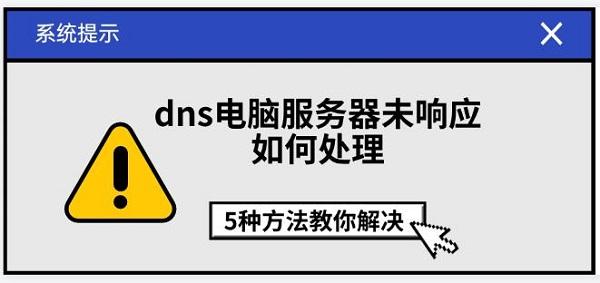


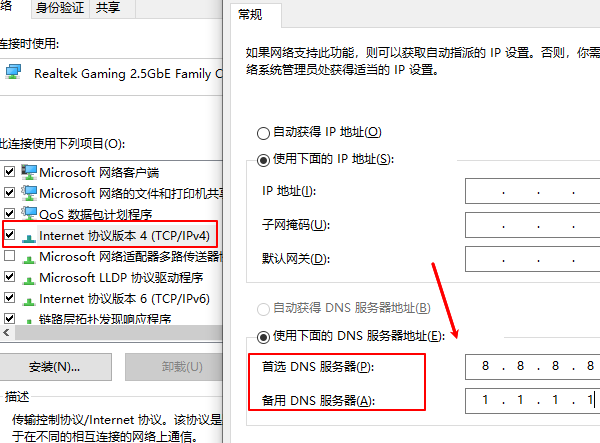
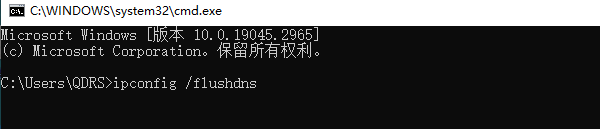



![《这是我的土地》 v1.0.3.19014升级档+未加密补丁[ANOMALY] v1.0.3.19014](https://img.wishdown.com/upload/soft/202601/04/1767522369695a4041041f4.jpg)









